Содержание:

Как оптимизировать операционную систему?
- Прежде всего, необходимо устранить возможные неполадки с производительностью. Это поможет в автоматическом режиме определить и устранить имеющиеся неполадки. Будет проведена проверка на параметра, которые способны замедлить работу. Найденные параметры будут удалены автоматически. Для этого достаточно зайти в «ПУСК», после перейти в «Панель управления», где в строчке поиска нужно набрать «неполадки». После кликнуть на кнопку «Устранение неполадок». Во вкладке система и безопасность необходимо найти «Поиск проблем производительности».

Затем необходимо нажать «Далее». Большая часть программного обеспечения устанавливается по умолчанию так, что происходит их автозапуск при каждой загрузке Windows 7. Здесь можно будет убрать автоматический запуск некоторых программ.

Достаточно убрать галочку напротив каждой программы, автозапуск которой не требуется, после нажать «ОК». Чтобы ускорить Windows 7 лучше отключить SNMP-протокол, Telnet- сервер, клиентов Telnet и TFTP, пакет администрирования диспетчера Ras- подключений, службу активации Windows и индексации, службы IIS и NFS.
Можно произвести настройку отложенного запуска программ, которые необходимы для работы, после запуска основного программного обеспечения и антивирусника. Для этого достаточно установить бесплатную утилиту AnVir Task Manager. Она способна остановить запуск любой программы, который будет осуществлен только после вашего разрешения.


Данная программа поможет существенно ускорить Windows 7.
Настройка спящего режима
Каждый компьютер поддерживает возможность перехода в режим «Сон». Если в течение дня вы активно используете ПК, то необходимо произвести его настройку так, чтобы вам не приходилось постоянно выключать и включать компьютер. Теперь, если вы собираетесь отлучиться на пару часов достаточно перевести ноутбук в режим «Сон», когда он потребляет минимальное количество энергии, однако все процессы сохраняются в его памяти. В результате, когда вы снова подойдете к ПК, достаточно открыть крышку, и Windows 7 сможет загрузиться в течение пары секунд. Отличное ускорение работы операционной системы!
Достаточно зайти в «ПУСК», после перейти в раздел «Панель управления», далее в «Систему и безопасность».

Там необходимо найти раздел «Электропитание». Здесь необходимо настроить действия «При закрытии крышки», когда будет происходить питание как от батареи, так и от сети.
Поиск из узких мест
Необходимо зайти в «ПУСК», где набрать «RESMON» и нажать клавишу Enter. Это позволит запустить монитор ресурсов, после необходимо нажать просмотр сведений о работе процессора, состоянии памяти, диска.
В результате Windows 7 сможет показать процессы, которые занимают самое большое количество ресурсов ОС.
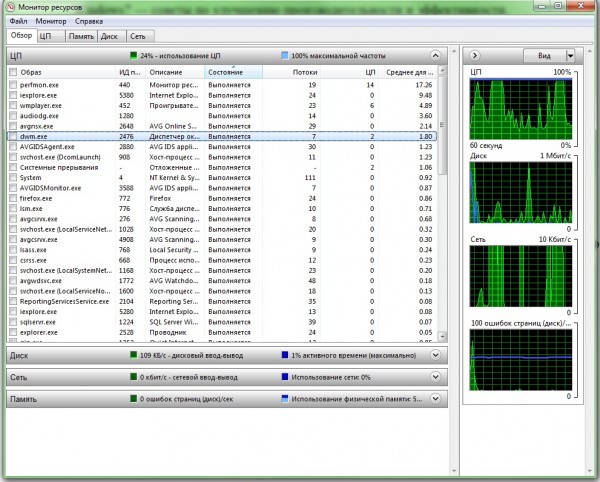
- Ускорение работы ОС можно осуществить путем настройки листа быстрого доступа. Достаточно щелкнуть правой кнопкой мышки на значок панели задач, в результате появиться меню «Jumplist». Оно позволит осуществлять быстрый доступ к любым файлам, с которыми работали недавно. Для удаления документа необходимо нажать булавку.
- Чтобы улучшить работу Windows 7 необходимо установить расположение и размер файла подкачки. Достаточно перейти в «ПУСК», после перейти в раздел «Панель управления», далее в «Систему и безопасность» и в «Систему».

Во вкладке «Дополнительные параметры системы» необходимо зайти в «Дополнительно».

В появившейся вкладке «Параметры быстродействия» необходимо снова выбрать раздел «Дополнительно».

Далее необходимо изменить размер виртуальной памяти.

Важно помнить, что файл подкачки не должен располагаться в томе Windows 7, его размер должен вдвое превышать размер оперативной памяти. На скриншоте видно, что файл подкачки расположен на диске Е, а ОС на диске С, его размер вдвое превышает размер оперативной памяти.


Фрагментированность данного файла способна влиять на запуск Windows 7.
- Ускорить работу ОС можно с помощью периодического удаления лишних файлов из Windows 7. Достаточно перейти в «ПУСК» -> «Все программы» -> «Стандартные» -> «Служебные» и далее в раздел «Очистка диска».

Ее запуск придется осуществить от имени администратора.
Важно: использовать чистильщики необходимо с осторожностью, в противном случае можно нарушить работу ОС.
- После данной процедуры нужно осуществить Дефрагментацию жесткого диска, которую необходимо проводить регулярно. Это повлияет на ускорение ОС. Достаточно снова перейти в служебные программы, где находится раздел «Дефрагментация диска».

Ускорение работы Windows 7 можно отнести к заветным желаниям каждого пользователя. Однако при использовании довольно простых советов каждый сможет улучшить работу своего ПК.








